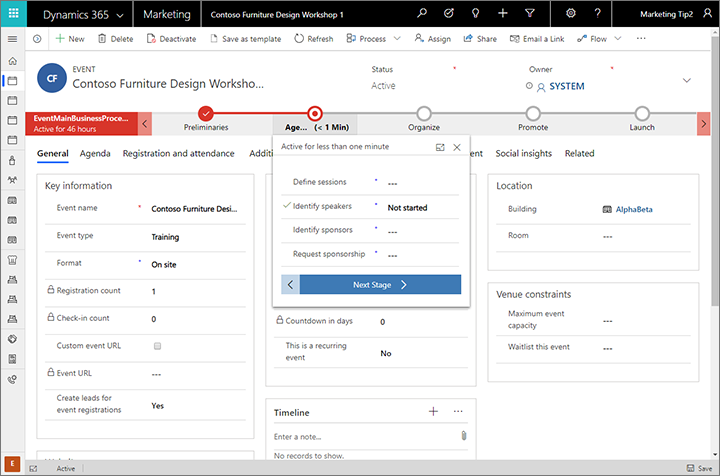Шығыс маркетингінің жалпы мүмкіндіктерін шарлау және пайдалану
Маңызды
Бұл мақала тек шығыс маркетингке қолданылады.
Бұл кіріспе Customer Insights - Journeys бағдарламаны табу және ашу жолдарын және тізімдерді, пішіндерді және бизнес процестерді қоса алғанда, жалпы пайдаланушы интерфейс элементтерімен қалай жұмыс істеу керектігін түсіндіреді.
Жаңа Бірыңғай интерфейс салынған толық жауап беру бағдарламасы
Customer Insights - Journeys тек жаңа Бірыңғай интерфейс for Dynamics 365 қосымшалары бойынша іске қосу үшін салынған. Бірыңғай интерфейс экран өлшеміне немесе бағдарына қарамастан, кез келген құрылғыда оңтайлы көру және өзара әрекеттесу тәжірибесін қамтамасыз ету үшін веб дизайнының жауап беретін принциптерін пайдаланады. Әр құрылғыға арнайы клиент орнатудың немесе қай құрылғыны пайдаланып жатқаныңызды негізге ала отырып, басқа сайтқа ауысудың қажеті жоқ.
Көптеген Dynamics 365 қосымшалары жаңа Бірыңғай интерфейс және ескі баяғы веб-клиент интерфейсіне қолдау көрсетеді, бірақ барлығы дерлік Бірыңғай интерфейс ауысады. Кейбір әкімшілендіру және реттеу мүмкіндіктері және кейбір біріктірілген пайдаланушы мүмкіндіктері уақыт өте келе баяғы веб-клиент бағдарламасына ауысуды талап етуі мүмкін, бірақ көп ұзамай барлық мүмкіндіктер Бірыңғай интерфейс қол жетімді болады деп күтілуде.
Ескертпе
Customer Insights - Journeys әдетте деректерді бір нұсқада жұмыс істейтін басқа Dynamics 365 қосымшаларымен бөліседі және контактілерді, жетекшілерді, тіркелгілерді және т.б. қоса алғанда, деректер базасының көптеген субъектілерінде жұмыс істейді. Кейбір Customer Insights - Journeys ерекше мүмкіндіктер, мысалы, маркетингтік бастамалардан алынған талдаулар мен мағлұматтарды көрсету Бірыңғай интерфейс талап етеді, сондықтан веб-клиент бағдарламаларында сол субъектілерді қараған кезде ешқандай деректерді көрсетпейді.
Қосымша ақпарат: Үлгіге негізделген бағдарламаларға арналған Бірыңғай интерфейс туралы Power Apps
Қолданбалар, аймақтар және нысандар арасында шарлау
Динамика 365 қосымшадан (қосымшадан), облыстардан және субъектілерден құрылады.
Dynamics 365 қосымшасы сату немесе қаржы сияқты Customer Insights - Journeys белгілі бір қызмет класын орындау үшін функционалдар жинағын ұсынады. Динамика 365 әдетте өтінім деңгейінде лицензияланады. Customer Insights - Journeys қосымшаның мысалы болып табылады. Ұйымыңызға қолжетімді Dynamics 365 бағдарламалары арасында шарлау үшін бағдарлама таңдау мәзірін пайдаланыңыз.
Жұмыс аймағы - іс-шараны ұйымдастыру, онлайн маркетинг немесе әкімшілендіру сияқты белгілі бір мүмкіндікке арналған бағдарламаның бөлімшесі. Әр жұмыс аймағы сол аймақта жұмыс істеуге арналған нысандардың мақсатты жинағын береді. Кейбір жағдайларда бір субъект бірнеше ауданда (тіпті бірнеше Dynamics 365 қосымшасы) пайда болады. Контактілер мен бақылау тақталарының субъектілері, мысалы, әр түрлі Dynamics 365 бағдарламаларында және жұмыс аймақтарында пайда болады. Ағымдағы қолданбаңыз үшін жұмыс аймақтары арасында шарлау үшін жұмыс аймағы мәзірін пайдаланыңыз.
Субъектілер контакт, қорғасын, электрондық пошта хабары немесе тұтынушымен өзара қатынас топтамасы сияқты деректердің белгілі бір түрін білдіреді. Нысандар құрылымдалған деректер пішімін пайдаланады, ол нысанға қолжетімді өрістер жинағын анықтайды. Әрбір нысан жеке жазбалар жиынтығынан тұрады. Мысалы, контактілер субъектісі үшін әрбір жазба бір адамды сипаттайды және әр жазба аты, Тегі, және электрондық пошта мекенжайы сияқты өрістер жинағын қамтиды. Нысандар әдетте екі көріністі көрсетеді: тізім көрінісі, ол әдетте қолжетімді жазбаларды тізімдейтін кесте болып табылады; және пішін көрінісі, ол бір жазба үшін барлық қолжетімді деректер мен параметрлерді көрсетеді. Ағымдағы жұмыс аймағындағы нысандар арасында жылжу үшін бүйірлік шарлағышты пайдаланыңыз.
Қолданбалар арасында жылжу
Басқа Dynamics 365 бағдарламалары арасында Customer Insights - Journeys ауысу үшін бағдарлама таңдау мәзірін пайдаланыңыз. Бағдарлама таңдау мәзірінде тізілген бағдарламалар қай бағдарламаларға лицензияланғаныңызға байланысты болады. Қашан Customer Insights - Journeys орнатылған болсаңыз, келесі үш бағдарламадан кем емес болады:
- Customer Insights - Journeys: «Оқиғалар, Customer Insights - Journeys параметрлер» және «Оқыту» жұмыс бағыттарын қоса алғанда , маркетингтің барлық негізгі мүмкіндіктеріне қол жеткізу үшін осында өтіңіз.
- Сауалнамалар: Маркетингтік электрондық хаттармен, тұтынушы саяхаттарымен және оқиғалармен бірге пайдалануға болатын сауалнамаларды орнату үшін осында өтіңіз. Сауалнама «Cusider Voice» компаниясымен ұсынылады, ол сондай-ақ басқа Dynamics 365 өнімдерімен пайдалануға болады. Кең үйлесімділікті сақтау үшін ол бағдарламаға қарағанда Customer Insights - Journeys біршама өзгеше пайдаланушы интерфейсін пайдаланады, сондықтан ол осында өз бағдарламасына бөлінеді. Қосымша ақпарат: Онлайн сауалнамаларды жасау және іске қосу
- Dynamics 365—реттелетін: Бұл бағдарлама нұсқаңыздағы көптеген түрлі Dynamics 365 бағдарламаларының мүмкіндіктерін бір шарлау құрылымына біріктіреді (бірақ соңғы пайдаланушы мүмкіндіктерінің Customer Insights - Journeys көпшілігі осында қосылмайды ).
App-selector мәзірінде тізілген барлық бағдарламалар бір-бірімен бірдей дерекқорда жұмыс істейді, сондықтан бір бағдарламада жасалған параметрлер (соның ішінде реттеу, пайдаланушыны басқару, оқиғалар, LinkedIn Lead Gen, Customer Voice және т.б.) барлық басқа бағдарламаларға әсер етеді.
Нысандар, жазбалар және жұмыс аймақтары арасында жылжу
Айнала Customer Insights - Journeys жүріп, таңдаулы немесе ең көп қолданылатын жазбаларға қайта оралу оңай. Төмендегі суретте негізгі шарлау элементтері көрсетілген.
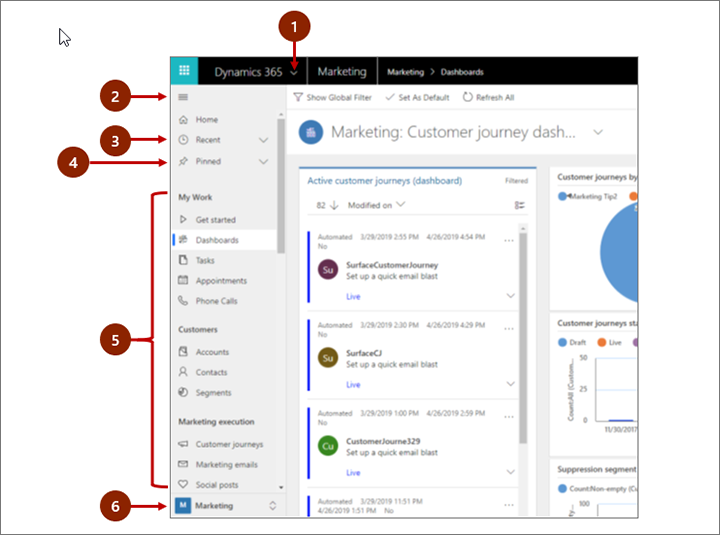
Мәндік белгілер:
- Бағдарламаны таңдаушы: Бағдарламалар арасында жылжу үшін осы мәзірді ашыңыз, мысалы, Dynamics 365—реттелетін бағдарламасы арасында Customer Insights - Journeys жылжу үшін.
- Тасалау/кеңейту түймешігі: Беттің негізгі бөлігіне қосымша орын беру үшін штурманды тасалау үшін осыны таңдаңыз. Егер шарлағыш тасаланып қойған болса, оны қайтадан кеңейту үшін осы түймені таңдаңыз.
- Соңғы жазбалар: Жақында пайдаланылған жазбалар тізімін көру үшін осы жазбаны кеңейтіңіз. Жазбаны ашу үшін оны осы жерде таңдаңыз. Таңдаулыларға (бекітілген жазбалар) қосу үшін осында тізімделген жазбаның қасындағы түйреуіш белгішесін таңдаңыз.
- Таңдаулы жазбалар: Таңдаулы (бекітілген) жазбаларды көру және ашу үшін осы жазбаны кеңейтіңіз. Жазбаларды мына жерге қосу үшін Соңғы жазбалар тізімін пайдаланыңыз . Жазбаны осы тізімнен жою үшін осы жерде тізімделген жазбаның жанындағы түйреуішті алып тастау белгішесін таңдаңыз.
- Субъект штурманы: Бұл аймақта ағымдағы жұмыс аймағы үшін қолжетімді әрбір субъект және бақылау тақтасы көрсетілген. Аталған бақылау тақтасын немесе сол нысан үшін тізім көрінісін ашу үшін кез келген жазбаны таңдаңыз.
- Жұмыс аймағын таңдаушы: Басқа жұмыс аймағына өту үшін осы мәзірді ашыңыз. Ағымдағы жұмыс аймағы осында аталған.
Навигациялық панельдің төменгі жағындағы таңдалған жұмыс аймағын Customer Insights - Journeys бағдарламаның негізгі жұмыс аймақтары арасында жылжыту үшін пайдаланыңыз, олар:
- Customer Insights - Journeys: Контактілерді, жетекшілерді, сегменттерді, клиенттердің саяхаттарын, электрондық пошта хабарларын, маркетинг беттерін, қорғасын-есеп үлгілерін және т.б. қоса алғанда, барлық негізгі маркетинг мүмкіндіктеріне қол жеткізуді қамтамасыз етеді.
- Іс-шаралар: Оқиғаларды басқарудың барлық мүмкіндіктеріне қол жеткізуді қамтамасыз етеді.
- Параметрлер: Жүйені басқару үшін пайдаланылатын жүйе параметрлеріне қатынасуды қамтамасыз етеді (әкімші артықшылықтарын талап етеді).
- Оқыту: Жаңа пайдаланушыларға ұсынылатын онлайн анықтама беттері мен оқулықтарға сілтемелерді қамтамасыз етеді.
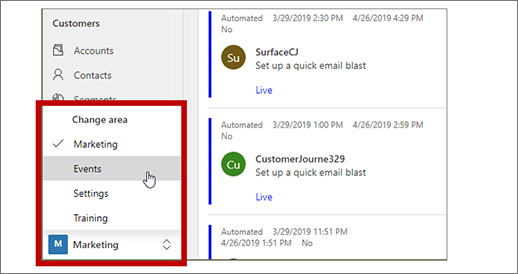
Тізім көріністерімен жұмыс істеу
Әдетте, нысанды бірінші рет ашқан кезде, тізім көрінісін көресіз, ол сол нысанға тиесілі, кесте ретінде пішімделген жазбалар тізімін көрсетеді. Мысалы, маркетингтік электрондық хабар субъектісін ашсаңыз , жеке электрондық пошта хабарларының тізімін көресіз.
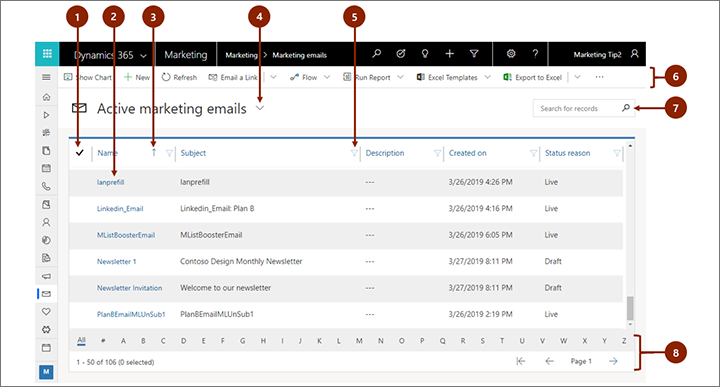
Мәндік белгілер:
- Жазбаларды таңдаңыз: Осы бағанға белгі қою арқылы бір немесе бірнеше жазбаны таңдаңыз. Қай жерде жұмыс істеп жатқаныңызға байланысты команда тақтасындағы түймешіктерді пайдаланып, барлық таңдалған жазбаларға бірден бір операцияны қолдануға болады.
- Жазбаны ашу: Жазба туралы барлық мәліметтерді көрсететін жазба көрінісін ашу үшін тізімдегі кез келген жазбаны таңдаңыз. Әдетте ағымдағы субъектіден жазбаны ашу үшін Атау бағанынан таңдау керек. Кейбір нысандар басқа бағандардағы байланысты нысандардан жазбаларға сілтемелер ұсынады (мысалы, қатысты контакт).
- Тізімді сұрыптау: Тізімді сол бағандағы мәндер бойынша сұрыптау үшін баған тақырыбын таңдаңыз. Кері бағытта сұрыптау үшін тақырыпты қайта таңдаңыз. Баған тақырыбындағы көрсеткі қай бағаның сұрыпталғанын және қай бағытта екенін көрсетеді.
- Жүйе көрінісі таңдаңыз: Жүйе көрінісі белсенді контактілер, сізге тағайындалған тапсырмалар, жабық жетекшілер және т.б. сияқты жиі қолданылатын тізім көріністерін көрсету үшін алдын ала анықталған. Ағымдағы Жүйе көрінісі тізім үстіндегі тақырып ретінде көрсетілген. Жүйе көрінісі өзгерту үшін осы тақырыптың жанындағы төмен көрсеткіні таңдап, қажетті көріністі таңдаңыз. Көріністі әдепкі ретінде орнату үшін, ашық мәзірдегі көріністің жанындағы pushpin белгішесін таңдаңыз.
- Тізімді сүзу: Тізімді сол бағандағы мәндер бойынша сүзу үшін баған тақырыбының жанындағы құйғыш белгішесін таңдаңыз. Құйғыш белгішесі қай бағанның сүзіліп жатқанын көрсету үшін толтырылғандай көрсетіледі (егер ондайлар болса).
- Команда тақтасы: Команда тақтасындағы пәрмендерді тізімдегі жазбаларда жұмыс істеу және байланысты әрекеттерді орындау үшін пайдаланыңыз. Кейбір пәрмендер (мысалы , Жою) ең алдымен сол жақтағы бағанға белгі қою арқылы бір немесе бірнеше мақсатты жазбаларды таңдауды талап етеді, ал басқалары бүкіл тізімде жұмыс істейді. Тізімді Excel жұмыс кітабына (үлгіге негізделген болуы мүмкін), диаграммалар мен бақылау тақталарын және басқаларды жұмыс істеп жатқан жазбалардың түріне байланысты экспорттауға болады.
- Тізімді іздеңіз: Мәтінді қамтитын жазбаларды ғана көрсету үшін тізімнің үстіндегі іздеу өрісіне мәтінді енгізіңіз.
- Қалыптау және сүзу: Егер тізімде бір бетте көрсетуге болатыннан көп жазбалар болса, беттер арқылы алға және артқа жылжу үшін тізімнің төменгі жағындағы пагинг көрсеткілерін пайдаланыңыз. Аттары сол әріптен басталатын жазбаларды ғана көрсету үшін хатты таңдаңыз.
Жазба көріністерімен жұмыс істеу
Жазба көріністері жалғыз жазба туралы барлық мәліметтерді көрсетеді және кейде онымен жұмыс істеу үшін арнайы мүмкіндіктер ұсынады. Әдетте сіз жазба көрінісін тізім көрінісінде пайда болатын жазбаны таңдау арқылы ашасыз, бірақ сонымен қатар байланысты жазбаның сілтемесін басу арқылы жазба көрінісін аша аласыз.
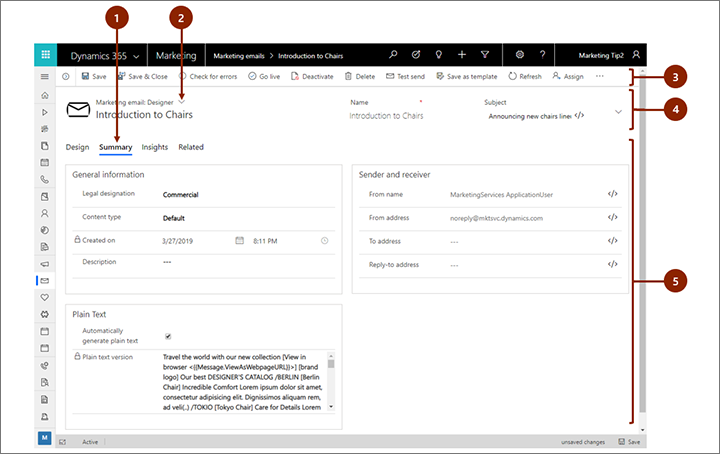
Мәндік белгілер:
- Қойындылар: Жазба көріністерінің көпшілігі қойындыға бөлінеді. Әрбір қойындыда жазбадан байланысты өрістер жиыны қарастырылған. Қойыншалар қолжетімді кезде, олар жазба атының астында тізімделеді. Сол қойыншаға өту үшін кез келген қойынша атауын таңдаңыз. Ағымдағы қойынша асты сызылып көрсетіледі.
- Пішін көрінісін таңдаушы: Әрбір пішін көрінісі жазбадан немесе байланысты мүмкіндіктерден, осындай талдаудан немесе құрастырушыдан қатысты өрістер жинағын қамтамасыз етеді. Жазбалардың кейбір түрлері бір ғана көріністі қамтамасыз етеді, кейбіреулері бірнешеуін қамтамасыз етеді. Ағымдағы пішін көрінісі (болған кезде) жазба атауының үстінде, беттің жоғарғы жағында көрсетіледі. Пішін көрінісін өзгерту үшін мәзірді ашу үшін пішін көрінісі атауының жанындағы төмен көрсеткіні басып, қажетті жаңа көріністі таңдаңыз.
- Пәрмендер тақтасы: Пәрмендер тақтасындағы пәрмендерді ағымдағы жазбада жұмыс істеу немесе жазбаға қатысты тапсырманы орындау үшін пайдаланыңыз. Қол жетімді пәрмендер жазба түрі негізінде өзгеріп отырады, бірақ әдетте команда жолағын тікелей эфирге шығу, жазбаны жою, бетті жаңарту, жазбаға сілтемені электрондық поштамен жіберу, жазба иесін қайта тағайындау немесе Word үлгісін пайдалану арқылы жазбаны экспорттау үшін пайдалануға болады.
- Тақырып жолағы: Кейбір жазба көріністері жазба атауына қарама-қарсы тақырып жолағында бірнеше аса маңызды өрістерді көрсетеді. Бұлар әдетте ағымдағы түрдегі (жазба атауы немесе жазба иесі сияқты) жазбалармен жұмыс істеу үшін негіз болатын өрістер болып табылады.
- Барлық өріс мәндерін қарап, өңдеңіз: Жазба көрінісінің негізгі органында ағымдағы қойындыға, пішін көрінісіне және жазба түрі қатысты өрістердің барлығын табасыз. Қызыл жұлдызшамен белгіленген өрістер қажет, бірақ жазбаны олардың жарамды мәндерінсіз сақтай алмайсыз. Көк плюс белгісімен белгіленген өрістер әсіресе маңызды немесе ұсынылады, бірақ қатаң талап етілмейді. Құлып белгішесін көрсететін өрістер тек оқуға арналған және оны өңдеу мүмкін емес.
Қатысты жазбаларды табу
Жазбалардың барлық түрлері кем дегенде бір рет сақтағаннан кейін Қатысты қойындысын көрсетеді . Бұл қойынша негізінен көрсетілген жазбаны пайдаланатын немесе оған сілтеме жасайтын жазбалардың басқа түрлерін табу үшін пайдалануыңызға болатын ашылмалы тізім болып табылады. Мысалы, қорғасын-есеп үлгісін көріп жатсаңыз, үлгі жинаған барлық жетекшілерді табу үшін Қатысты ашылмалы тізімнен Жетекші ұпайларды таңдаңыз .
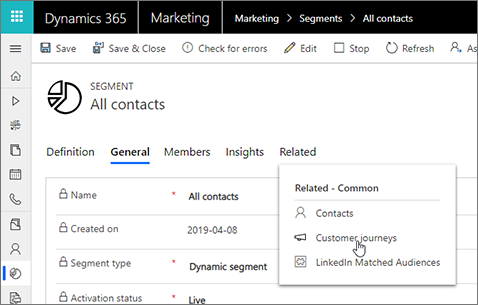
Қатысты ашылмалы тізімнен субъект атауын таңдағанда, сол түрдің барлық қатысты жазбаларының тізімін көрсете отырып, сол субъект үшін аталған жаңа қойынды ашылады. Қатысты қойынды қол жетімді болып қалады және ағымдағыға сілтеме жасайтын жазбалардың басқа түрлерін табу үшін оны әлі де пайдалануға болады.
Бизнес-процестермен жұмыс
Бизнес процестер барлық адамдарға, тіпті жиі орын алмайтын жағдайлар үшін де, үздік практикаларды орындауға көмектеседі. Қолжетімді жерде бизнес процестер тиісті жазбаның жоғарғы жағында процестің кезеңдеріне арналған қадамдық уақыт кестесін ұсынады. Сіз белсенді кезең үшін мәзірді ашасыз, қажетті және бизнес үшін маңызды мәліметтердің әр өрісін енгізесіз, одан кейін онымен жұмыс істеуге дайын болған кезде келесі кезеңді таңдайсыз. Кейбір бизнес процестер (мысалы, телемаркетинг сценарийі) бір телефон қоңырауы жасау үшін қажет уақытта аяқталуы мүмкін, ал басқалары (оқиғаларды жоспарлау сияқты) бірнеше аптаға созылуы мүмкін.